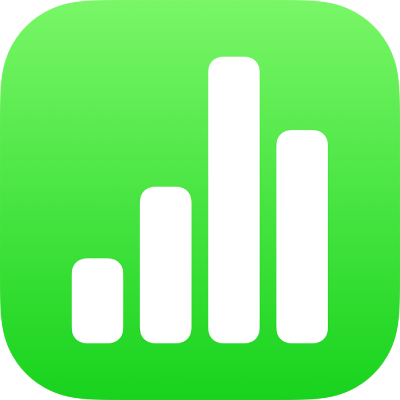
iPhone पर Numbers में पिवट टेबल बनाएँ
आप किसी अन्य टेबल से डेटा को व्यवस्थित करने, समूहबद्ध करने और उसका सारांश देने के लिए एक पिवट टेबल बना सकते हैं; अन्य टेबल में मौजूद डेटा आपका सोर्स डेटा है।
पिवट टेबल कई सोर्स टेबल में ये होने चाहिए :
डेटा के साथ कम-से-कम एक सेल हो जो हेडर सेल नहीं है।
निकटवर्ती पंक्तियों में मर्ज किए गए सेल शामिल नहीं हैं।
यदि आप सेल की रेंज से पिवट टेबल बनाते हैं, तो आप बाद में रेंज को संपादित कर सकते हैं।
यदि आप सोर्स डेटा को किसी मूल टेबल में अपडेट करते हैं, तो आपके लिए अपने बदलाव देखने के लिए पिवट टेबल को रीफ़्रेश करना आवश्यक है।
पिवट टेबल बनाएँ
अपनी स्प्रेडशीट में टेबल चुनें या सेल की रेंज चुनें।
 ,
,  ,
,  या
या  पर टैप करें; फिर निम्नलिखित में से कोई भी एक चुनें :
पर टैप करें; फिर निम्नलिखित में से कोई भी एक चुनें :पिवट टेबल बनाएँ : संपूर्ण टेबल का उपयोग सोर्स डेटा के रूप में करके नई शीट पर पिवट टेबल बनाता है।
चुने गए सेल के लिए पिवट टेबल बनाएँ : केवल चुने गए सेल का उपयोग सोर्स डेटा के रूप में करके नई शीट पर पिवट टेबल बनाता है।
जब आप पिवट टेबल बनाते हैं, तो उसमें फ़ील्ड जोड़े जाने तक वह ख़ाली होती है। iPhone पर Numbers में पिवट टेबल फ़ील्ड जोड़ें और उन्हें व्यवस्थित करें देखें।
अपने सोर्स डेटा की सेल रेंज बदलें
यदि आप सेल की रेंज से पिवट टेबल बनाते हैं, तो आप पिवट टेबल में इस्तेमाल किया गया डेटा बदलने के लिए रेंज को संपादित कर सकते हैं।
पिवट टेबल चुनें,
 पर टैप करें, फिर पिवट विकल्प पर टैप करें।
पर टैप करें, फिर पिवट विकल्प पर टैप करें।सोर्स डेटा के आगे स्थित
 पर टैप करें, फिर “रेंज को संपादित करें” पर टैप करें।
पर टैप करें, फिर “रेंज को संपादित करें” पर टैप करें।रेंज को संपादित करें, फिर
 पर टैप करें।
पर टैप करें।
पिवट टेबल डिलीट करें
पिवट टेबल डिलीट करने के लिए उसे चुनें, फिर “डिलीट करें” पर टैप करें।
जब आप पिवट टेबल बनाते हैं, तो आप सारांश डेटा प्रदर्शित करने के लिए चार्ट बना सकते हैं। पिवट चार्ट बनाने के लिए पिवट टेबल में सेल चुनें देखें।